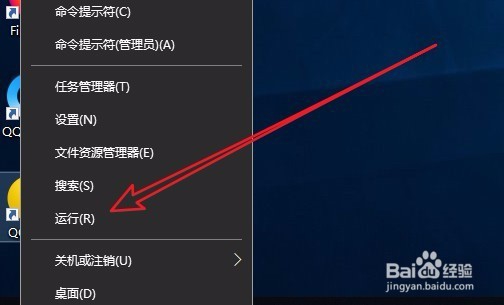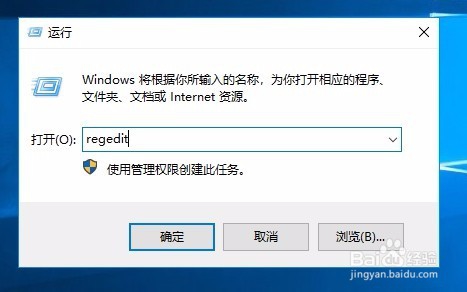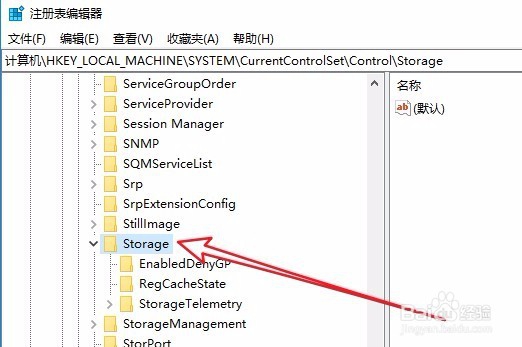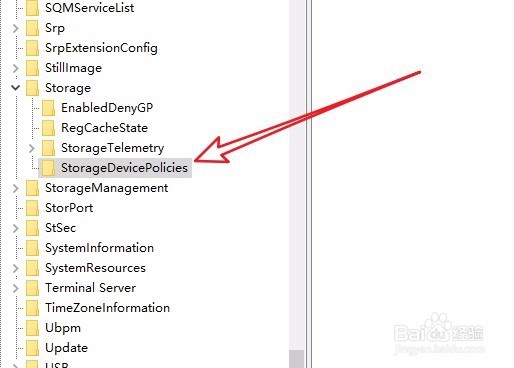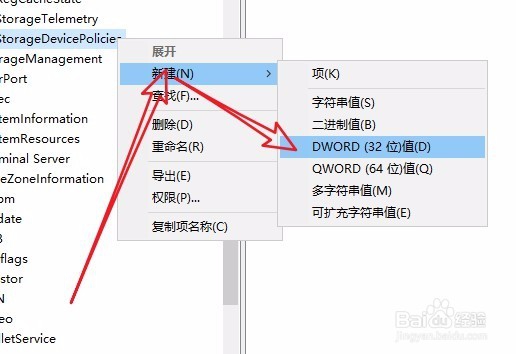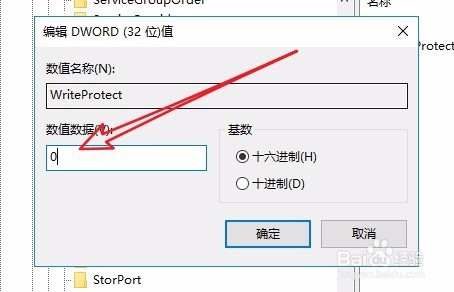u盘损坏无法读取怎么办 U盘没读写权限如何解决
1、在Windows10系统桌面,我们右键点击左下角的开始按钮,在弹出菜单中选择“运行”菜单项。
2、接下来在的运行窗口中输入命令regedit,然后点击确定按钮。
3、接下来在打开的注册表编辑器窗口中,我们定位到HKEY_LOCAL_MACHINE\SYSTEM\CurrentControlSet\Control\Storage注册表项
4、找一下Storage注册表项下是否有StorageDevicePolicies注册表子项,如果没有的话,右键点击空白位置,在弹出菜单中依次点击“新建/项”菜单项。
5、把刚刚新建的注册表项重命名为StorageDevicePolicies
6、接下来右键点击StorageDevicePolicies注册表项,在弹出菜单中依次点击“新建/Dword(32位)值”菜单项。
7、然后把刚刚新建的注册表键值重命名为WriteProtect
8、最后双击刚刚新建的WriteProtect注册表键值,把其数值数据修改为0,最后点击确定按钮即可。重新启动计算机后,就可以解决部分U盘没有读写权限的问题。
声明:本网站引用、摘录或转载内容仅供网站访问者交流或参考,不代表本站立场,如存在版权或非法内容,请联系站长删除,联系邮箱:site.kefu@qq.com。
阅读量:85
阅读量:73
阅读量:82
阅读量:33
阅读量:45